极速重装系统Win10开启管理员权限方法
更新时间:2017-04-11 15:14:13
作者:烂好人
极速重装系统Win10开启管理员权限方法。WIN10的用户是不是都遇见过每次想要删除的文件都要取得用户管理员权限,很是不方便今天我就和大家分享重装系统Win10开启管理员权限的方法,希望小编的分享能够帮助到大家!
重装系统Win10开启管理员权限方法/步骤:
本操作是在win10系统下的,其实和win7/win8下差不多的,理论上是一样的。废话不多说,没有安装win10的小伙伴安装好了win10在进行下一步咯。安装方法请看百度经验图。下图
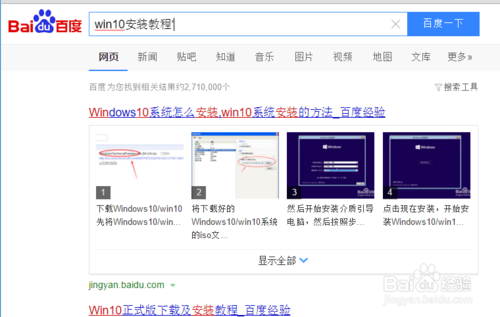
在电脑的桌面上找到我的电脑--右击我的电脑---选择管理。
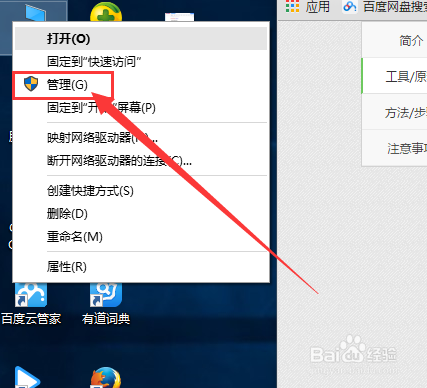
好的,到了这个界面下,在选择本地用户和组。其实大致的方法和其他系统下差不多。
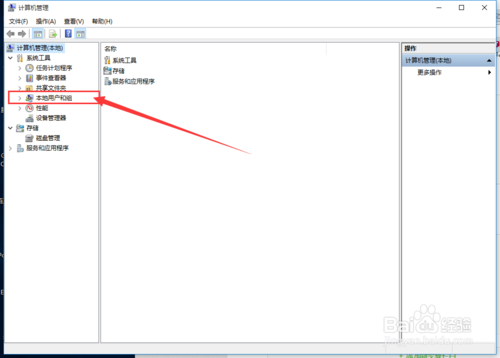
作为电脑小白的你就有必要看看这个简单的教程咯。好的我们继续下一步操作。
双击用户,在右边的窗口上选择Administrator的用户,一般都是在最上面,这个是该系统下的权限最大的。
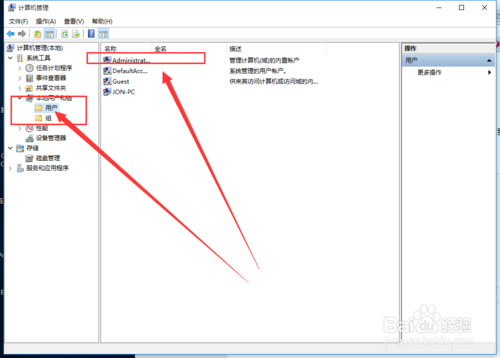
右击属性。
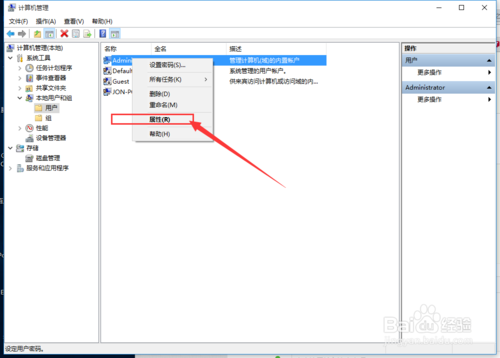
默认状态下该用户是禁止的,我们之需要把禁止的勾选去掉就可以了。
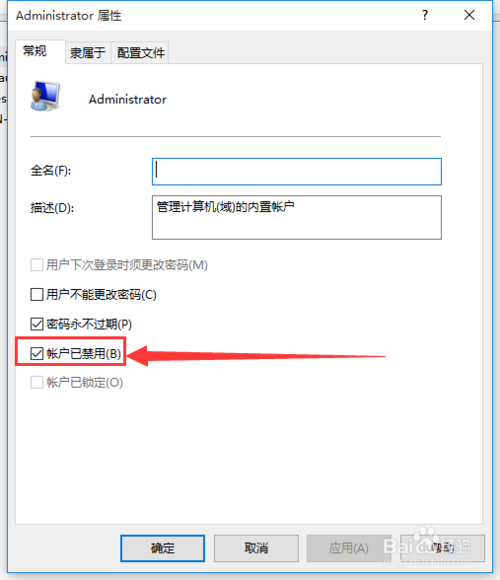
点击应用和确定就好了。ok。小伙伴要注意不要去删除系统文件咯。
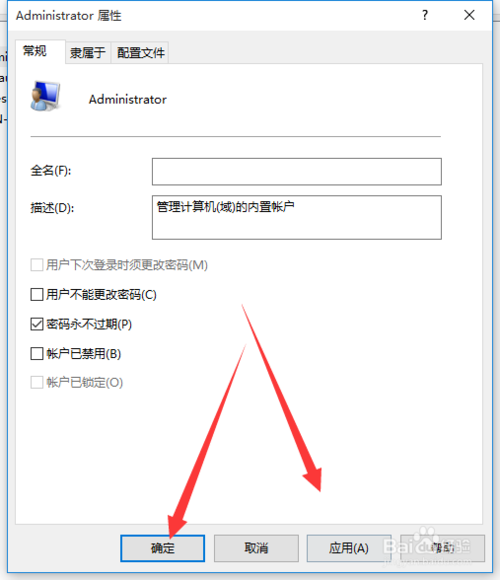
以上便是关于极速重装系统Win10开启管理员权限方法,希望小编的分享能够帮助到大家!
系统重装相关下载
系统重装相关教程
重装系统软件排行榜
重装系统热门教程
- 系统重装步骤
- 一键重装系统win7 64位系统 360一键重装系统详细图文解说教程
- 一键重装系统win8详细图文教程说明 最简单的一键重装系统软件
- 小马一键重装系统详细图文教程 小马一键重装系统安全无毒软件
- 一键重装系统纯净版 win7/64位详细图文教程说明
- 如何重装系统 重装xp系统详细图文教程
- 怎么重装系统 重装windows7系统图文详细说明
- 一键重装系统win7 如何快速重装windows7系统详细图文教程
- 一键重装系统win7 教你如何快速重装Win7系统
- 如何重装win7系统 重装win7系统不再是烦恼
- 重装系统win7旗舰版详细教程 重装系统就是这么简单
- 重装系统详细图文教程 重装Win7系统不在是烦恼
- 重装系统很简单 看重装win7系统教程(图解)
- 重装系统教程(图解) win7重装教详细图文
- 重装系统Win7教程说明和详细步骤(图文)




